一、注册Google Merchant Center
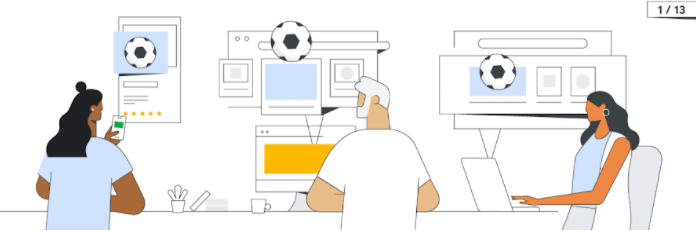
Google Merchant Center 可让数百万用户发现、浏览和购买您的商品,还提供多种功能和深入报告工具,让您可以通过不同方式向合适的客户展示他们需要的商品。
准备工作
您需要拥有 Google 帐号(例如 Gmail)才能注册 Google Merchant Center。如果您还没有 Google 帐号,请转到 accounts.google.com 并点击创建帐号。
准备就绪后,请转到 Merchant Center 并使用您的 Google 帐号登录,以开始使用。
开始使用
Merchant Center 会智能地为您的帐号量身打造新手入门体验。它会为您提供后续步骤建议,并显示已完成的任务。
您可以随时转到“概览”标签页,查看剩余的任务。
您无需一次性完成新手入门流程。您可以在方便的时候,返回到“概览”标签页,然后从上次停下的地方继续。

添加您的信息
输入您的商家信息
填写您的商家信息。
您的商家信息将应用于您在 Merchant Center 中使用的不同功能和工具中。这些信息只需输入一次,日后可以随时修改。
将商家的注册国家/地区添加为“商家地址”。
系统将根据您在“商家地址”下选择的国家/地区自动填充 Merchant Center 的时区。创建帐号后,您可以在自己的帐号设置中更改时区。
您的商家名称可以是您的企业名称、网站名称或商店名称。
您输入的商家名称将用作您的 Merchant Center 帐号名称,用户将在各种 Google 产品和服务上看到此名称。
提示:更改时区会改变我们计算和报告效果指标的方式。如果您更改了时区,那么相应更改不会应用于您做出此更改之前添加的数据。
选择客户的结账位置
请告诉我们您偏好的结帐流程。
选择适用于您的商家的结帐选项。您可以选择多个选项,并在以后需要时在 Merchant Center 帐号中对其进行更改。
在您的网站上
客户会在 Google 上看到您的产品详情,然后转到您的网站进行购买。
在 Google 上
客户会在 Google 上看到您的商品详情,然后无需离开 Google 即可购买相应商品。即使您的商品详情支持在 Google 上结帐,他们仍然可以选择在您的网站上结帐。
在您的本地商店中
客户会在 Google 上看到您的商品详情,然后光顾您在本地的实体店进行购买。
选择第三方平台
告诉我们您使用的工具。
您可以与第三方平台合作,在各种 Google 产品和服务中展示、宣传或销售商品。您关联帐号后,您的 Merchant Center 帐号会与您在第三方平台上管理的帐号相关联。这有助于我们为您和您的关联平台提供更好的服务。请注意,您可以随时添加更多工具和集成项目。
选择电子邮件接收设置
请提供您的联系方式。
选择接收有关动态、提示和最佳做法的电子邮件,或有关测试新功能的邀请电子邮件。您可以随时选择停止接收电子邮件。
二、Google Merchant Center设置内容
1.如何验证URL?

在开始使用GMC中的某些程序之前,您需要验证并声明商店的URL。验证可以让Google知道您是网站URL的授权所有者。声明将已验证的网站URL与您的Merchant Center账户相关联。
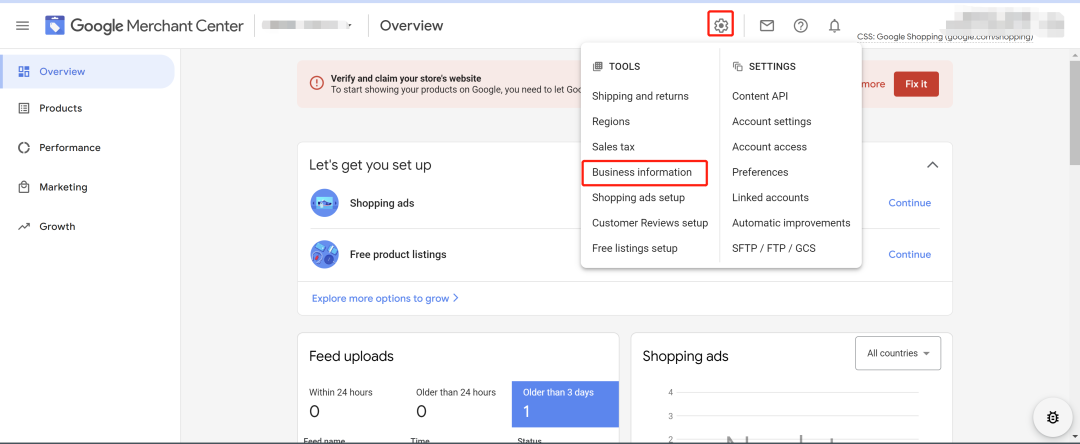
1.1 填写商家业务信息(About Your Business)
商家信息包括商家显示名、商家地址、用于验证的手机号码和购物广告的客户服务联系信息(填写完成直接保存就好)。
商家显示名称可以是您公司名称、网站名称或商店名称。注意:您输入的名称将作为您的Merchant Center账户名称,用户将在Google上看到该名称。
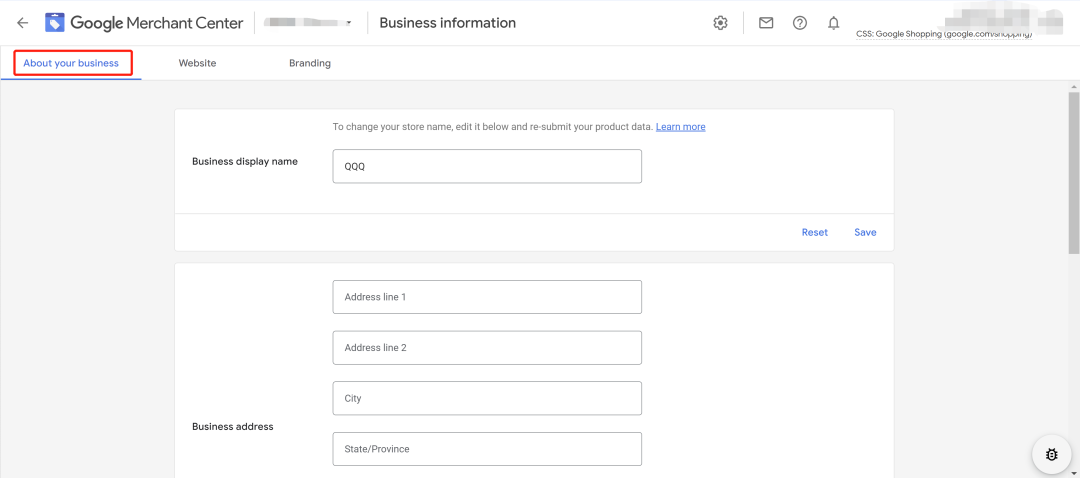
1.2 填写网站信息(Website)
在图中填写正确的网站链接,以https://或者http://开头。

验证网站可以确认您是网站URL的所有者,并且可以对他们的内容进行编辑。要验证您的网站,可以使用以下四种方法之一。每个选项均允许Google验证您是所有者,并且您具有对网站的编辑权限:
添加 HTML 标记
适用情况:您能够将 HTML 代码添加至想要验证的网站的索引页面。
上传 HTML 文件
适用情况:您能够将新文件添加至要验证的网站的服务器。
将您的网站与 Google 跟踪代码管理器相关联
适用情况:您是 Google 跟踪代码管理器的帐号级管理员。
将您的网站与 Google Analytics(分析)相关联
适用情况:对于需要验证的网站,您拥有与其关联的Google Analytics(分析)帐号的管理员权限。
可能不适用的情况:您使用第三方平台(例如 Shopify)。对于此类帐号,我们建议您使用 HTML 标记验证您的网站。
常用的验证方式如下图:按照要求将相应代码段放置到网站上,点击验证网站
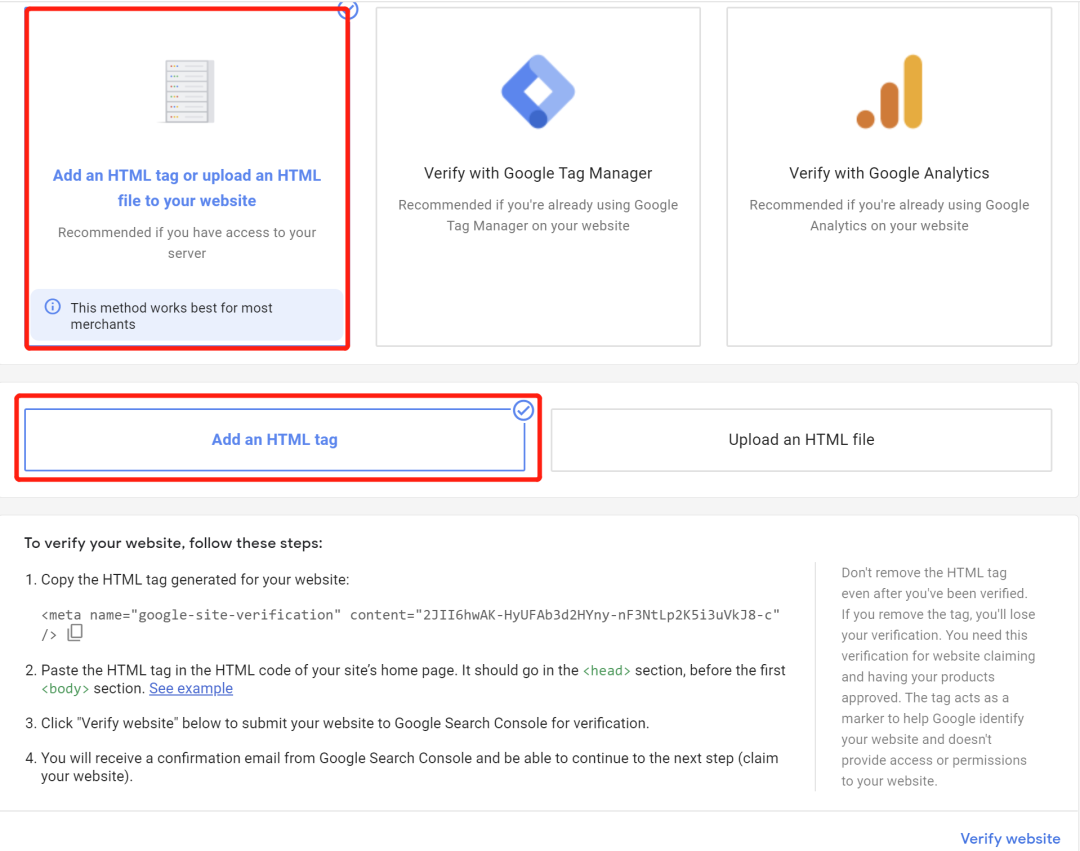
1.3 上传商家徽标(Branding)
通过GMC账户的“品牌”部分,您可以上传店铺的徽标,以便在Google上投放产品广告时使用;徽标必须符合相应的要求,所欲上传的图片都必须经过审核,并且必须先获得GMC团队的批准,然后才能出现在您的广告中。


2.设置购物广告相关信息
在设置购物广告之前,请先了解购物广告的合规政策:https://support.google.com/merchants/answer/6149970?hl=zh-Hans。
按照要求依次设置:税费、运费、网站验证、商业地址、商业电话、上传产品和关联Google ads账户。确保每一项都是完成的状态。(前期可以先不用关联Google ads账户,因为如果GMC账户被封会导致关联的账户被封。可以等GMC审核通过后再关联账户)
首页shopping ads 设置,直接点击“继续”,进入该页面。各个选项的设置也可以在账户右上角的“小齿轮”图标中找到
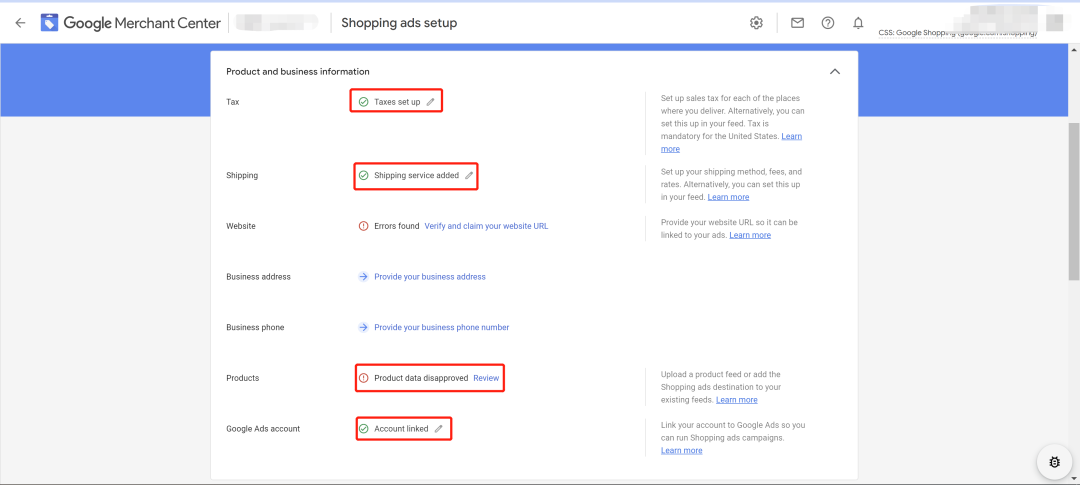
2.1 税费设置
对于美国直接选择所有,没有税费的话直接选择默认的就好,或者自定义一下税费。其他国家没有要求税费的话可以不用设置。
建议同步Feed的时候不要选择使用网站的税费信息,直接在GMC里面设置就好,这样后续修改会比较方便。
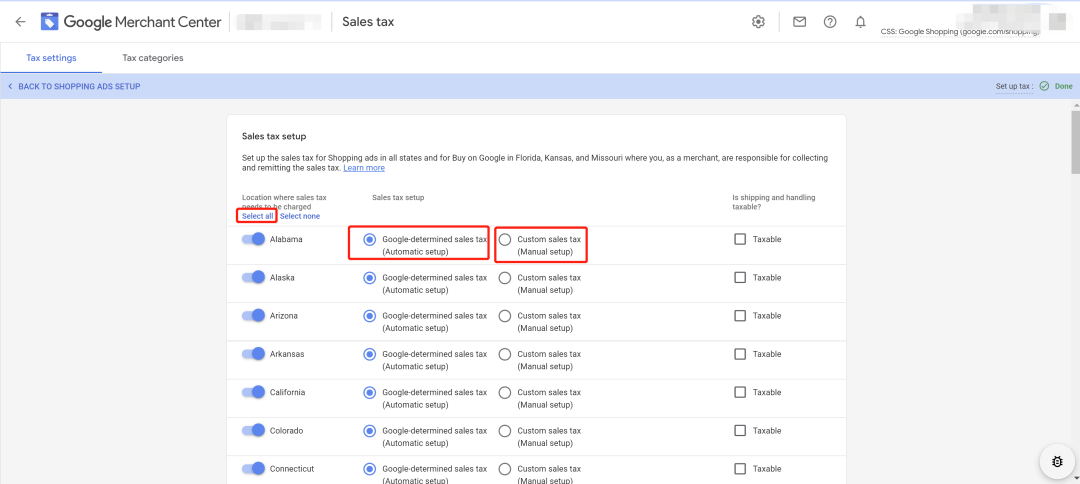
2.2 运费设置
运费政策,按照模板流程设置相关信息即可。
注意:运费选择国家时会有货币的选择,这个币种一定要和网站上的结算货币保持一致。不然会出现明明设置了运费还会被提示设置运费。


退货政策,按照网站上的退换货政策的要求填写即可,也是模板样式的填写。
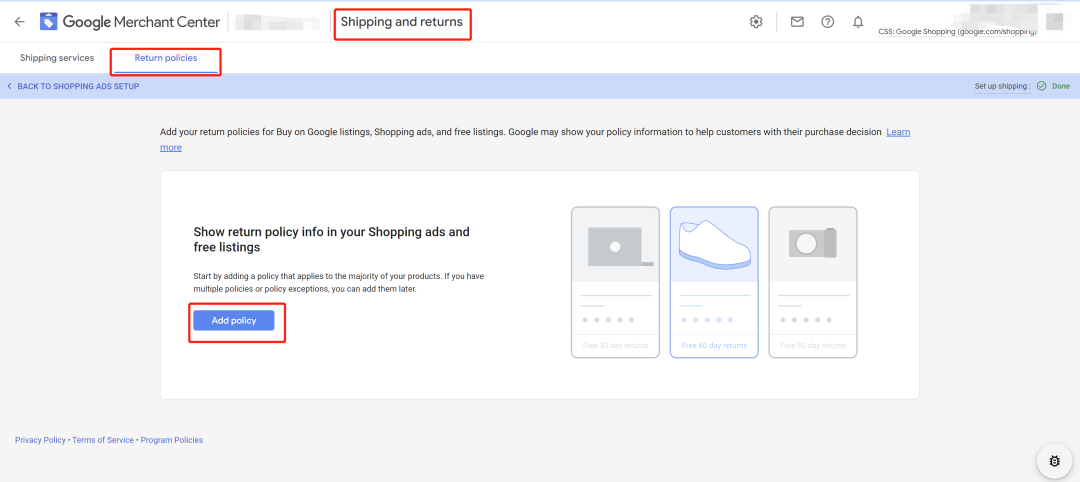
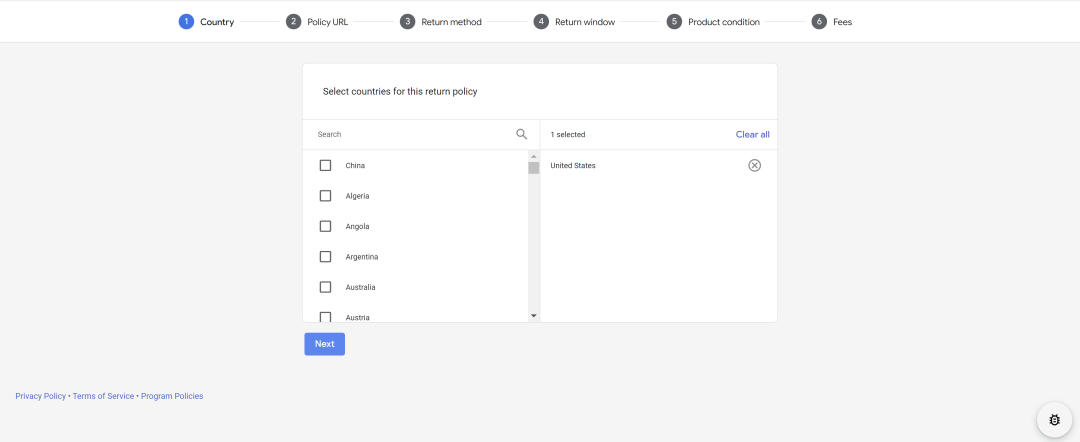
2.3 关联Google Ads
确认好用于投放广告的Google ads账户CID,然后点击关联即可。
在GMC中关联Google ads账完成后需要在Google ads的后台点击确认。
注意:注册GMC和Google ads账号的Gmail邮箱要保持一致,否则就要相互给到管理员的权限才能关联账户
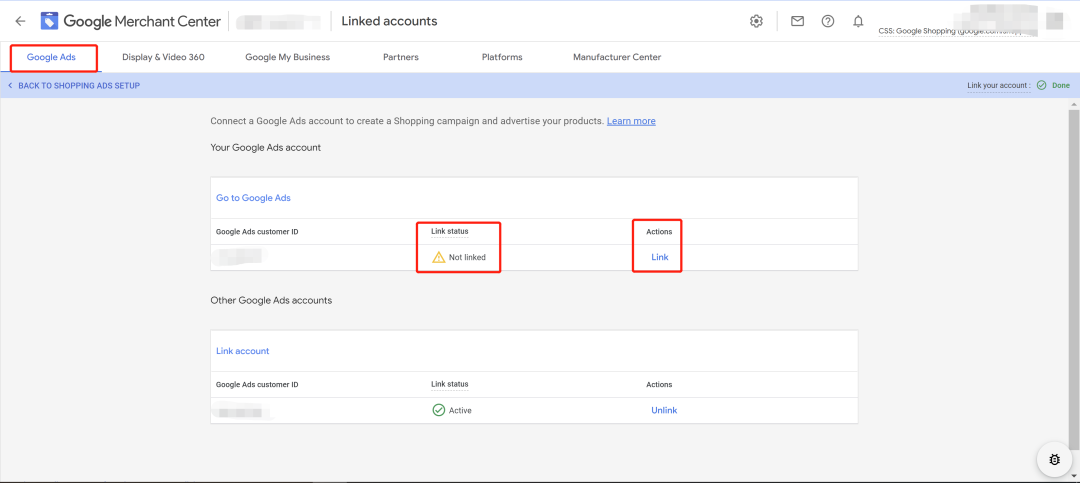
3.GMC的Manage programs设置
基础设置:Free listing 和 Shopping ads 必须启用,Shopping ads相关产品过审核后才可以用于投放购物广告。
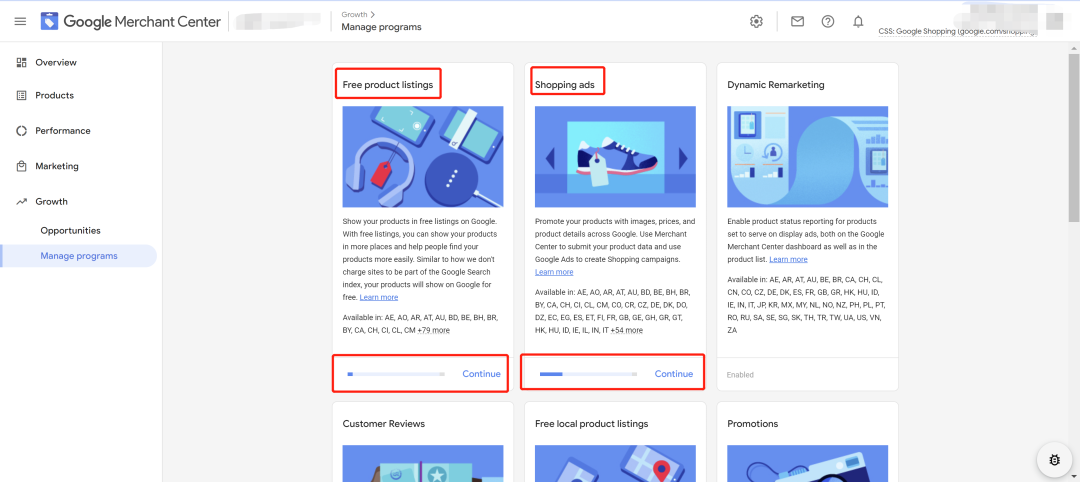
其他高级设置:Dynamic Remarketing、Promotions、Customer Reviews和Product Ratings必须有技术支持,相关代部署成功后才可以使用。根据需求选择启用和设置。
文章为作者独立观点,不代表DLZ123立场。如有侵权,请联系我们。( 版权为作者所有,如需转载,请联系作者 )

网站运营至今,离不开小伙伴们的支持。 为了给小伙伴们提供一个互相交流的平台和资源的对接,特地开通了独立站交流群。
群里有不少运营大神,不时会分享一些运营技巧,更有一些资源收藏爱好者不时分享一些优质的学习资料。
现在可以扫码进群,备注【加群】。 ( 群完全免费,不广告不卖课!)

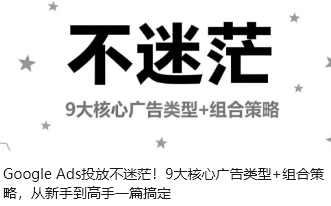

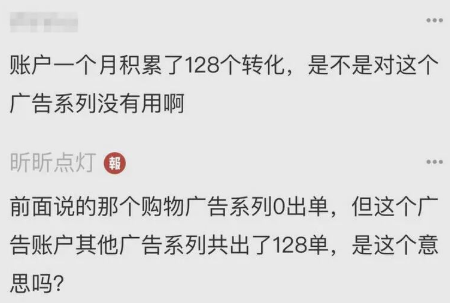



发表评论 取消回复